Müssen Sie Ihre Dateien unter Linux verschlüsseln und sichern ? Möchten Sie ein leichter verständliches Verschlüsselungstool? Versuchen Sie FinalCrypt! Es verwendet eine symmetrische One-Time-Pad-Dateiverschlüsselung, um die Sicherheit zu erhöhen.
FinalCrypt installieren
FinalCrypt ist eine ausgezeichnete Verschlüsselungssoftware, aber leider tragen Mainstream-Linux-Distributionen es nicht in ihren Softwarequellen. Wenn Sie also FinalCrypt unter Linux verwenden möchten, müssen Sie es von der offiziellen Website herunterladen und installieren.
FinalCrypt bietet Versionen für Debian und Ubuntu über ein DEB-Paket sowie ein RPM für Fedora-, OpenSUSE-, CentOS- und RHEL-Benutzer. Darüber hinaus gibt es ein eigenständiges, ausführbares TarGZ-Archiv für diejenigen, die derzeit kein Linux-Betriebssystem mit Unterstützung für diese Paketformate verwenden.
Um die Software auf Ihrer Linux-Distribution zum Laufen zu bringen, öffnen Sie ein Terminalfenster, indem Sie Strg + Umschalt + T oder Strg + Alt + T auf der Tastatur drücken . Befolgen Sie dann die folgenden Befehlszeilenanweisungen, um die App zu installieren.
Ubuntu
Unter Ubuntu funktioniert FinalCrypt recht gut. Das Beste von allem ist, dass das Paket alle Abhängigkeiten einbezieht, die es zum Ausführen benötigt (wie Java), sodass Sie sich nicht darum kümmern müssen, diese nachträglich manuell zu installieren.
Verschieben Sie zunächst Ihre Terminalsitzung in das temporäre Verzeichnis. Auf diese Weise wird das FinalCrypt-Paket beim nächsten Neustart gelöscht, anstatt dies manuell tun zu müssen.
cd /tmp
Verwenden Sie innerhalb des temporären Verzeichnisses das wget- Tool, um die neueste FinalCrypt-Version zu erhalten.
wget https://www.finalcrypt.org/downloads/Linux/FinalCrypt_Linux_x86_64_Debian_Based.deb
Installieren Sie das Paket mit der dpkg- App auf Ubuntu. Beachten Sie, dass bei dieser Installation Fehler auftreten können. Keine Panik! Laufen sudo apt install -fSie einfach , um es zu reparieren.
sudo dpkg -i FinalCrypt_Linux_x86_64_Debian_Based.deb
Aktualisierungen finden Sie hier . Sie müssen neue DEB-Pakete mit jedem Update manuell herunterladen und installieren.
Debian
FinalCrypt unter Debian installieren? Zum Glück haben die Entwickler dieser Software sie nicht auf Ubuntu, sondern auf Debian Linux basiert, also sollten sogar einige ältere Versionen des Betriebssystems alles gut handhaben!
Verschieben Sie zunächst Ihre Terminalsitzung in den temporären Ordner. Obwohl dies letztendlich nicht notwendig ist, ist es eine gute Idee, dies zu tun, da es verhindert, dass DEB-Pakete Ihr „Downloads“- oder „Home“-Verzeichnis überladen.
cd /tmp
Verwenden Sie innerhalb des temporären Ordners das wget, um die App herunterzuladen. Starten Sie den Download mit dem folgenden Befehl.
wget https://www.finalcrypt.org/downloads/Linux/FinalCrypt_Linux_x86_64_Debian_Based.deb
Der Download sollte nicht zu lange dauern, da es sich um ein kleines Paket handelt. Wenn wget mit dem Abrufen von FinalCrypt fertig ist, verwenden Sie den dpkg- Befehl, um es auf Ihrem Debian-System zu installieren. Achten Sie darauf, auf Fehler zu achten, die während dieses Vorgangs in der Eingabeaufforderung angezeigt werden, und beheben Sie diese mit sudo apt-get install -f, nachdem das Paket installiert wurde.
sudo dpkg -i FinalCrypt_Linux_x86_64_Debian_Based.deb
Updates für FinalCrypt für Debian finden Sie auf dieser Seite hier . Sie müssen neue DEB-Paketversionen manuell erneut herunterladen und installieren, um die neuen FinalCrypt-Funktionen auf Debian zu genießen.
Arch Linux (und generisches Linux)
FinalCrypt liebt Arch Linux-Benutzer nicht, da es weder ein offizielles Paket noch einen inoffiziellen AUR-Build gibt. Wenn Sie dieses Tool stattdessen auf Ihrem Arch-System verwenden möchten, ist der TarGZ-Weg der einzige Weg.
Hinweis: Verwenden Sie eine obskure Linux-Distribution? Installieren Sie die neueste OpenJDK Java-Laufzeitumgebung und befolgen Sie diese Anweisungen, damit sie funktioniert!
Der erste Schritt, um die TarGZ-Version von FinalCrypt zum Laufen zu bringen, besteht darin, sie herunterzuladen. Rufen Sie zum Herunterladen die Terminalsitzung auf und führen Sie wget aus .
wget https://www.finalcrypt.org/downloads/Linux/FinalCrypt_Linux_x86_64.tgz
Nachdem das FinalCrypt TarGZ-Archiv heruntergeladen wurde, verwenden Sie den Befehl tar , um alles zu extrahieren.
tar xvf FinalCrypt_Linux_x86_64.tgz
Verschieben Sie Ihre Terminalsitzung mit dem CD- Befehl in den Ordner „FinalCrypt“ .
CD FinalCrypt
Sie können die App ausführen mit:
./FinalCrypt
Alternativ öffnen Sie den Linux-Dateimanager in Arch und doppelklicken Sie auf die Datei „FinalCrypt“, um sie zu starten.
Fedora
Fedora Linux-Benutzer haben es leicht, wenn es um FinalCrypt geht. Da der Dnf-Paketmanager Pakete direkt aus dem Internet herunterladen und installieren kann, ist es möglich, FinalCrypt mit einem einzigen Befehl zum Laufen zu bringen. Um es auf Ihrem System zum Laufen zu bringen, führen Sie den folgenden dnf- Befehl aus.
sudo dnf install https://www.finalcrypt.org/downloads/Linux/FinalCrypt_Linux_x86_64_RPM_Based.rpm -y
OpenSUSE
Die Verwendung von FinalCrypt unter OpenSUSE erfordert das Herunterladen der eigenständigen RPM-Paketdatei. Verschieben Sie dazu Ihre Terminalsitzung mit dem CD- Befehl in den temporären Ordner .
cd /tmp
Sobald Sie sich im temporären Ordner befinden, rufen Sie die RPM-Paketdatei aus dem Internet ab.
wget https://www.finalcrypt.org/downloads/Linux/FinalCrypt_Linux_x86_64_RPM_Based.rpm
Installieren Sie die RPM-Paketdatei mit Zypper .
sudo zyper install FinalCrypt_Linux_x86_64_RPM_Based.rpm
Verschlüsseln von Dateien
Das Verschlüsseln von Dateien mit FinalCrypt ist ein einfacher Vorgang. Starten Sie zum Starten die Anwendung und klicken Sie auf die Schaltfläche „Schlüssel erstellen“. Verwenden Sie dann die Benutzeroberfläche, um einen neuen Verschlüsselungsschlüssel mit der Bezeichnung „encryptionkey“ zu erstellen.
Wenn der Verschlüsselungsschlüssel erstellt wurde, gehen Sie in das rechte Fenster des Fensters und verwenden Sie die Maus, um Ihren Schlüssel auszuwählen. Wählen Sie dann die Datei(en) oder Ordner aus, die Sie mit der App verschlüsseln möchten.
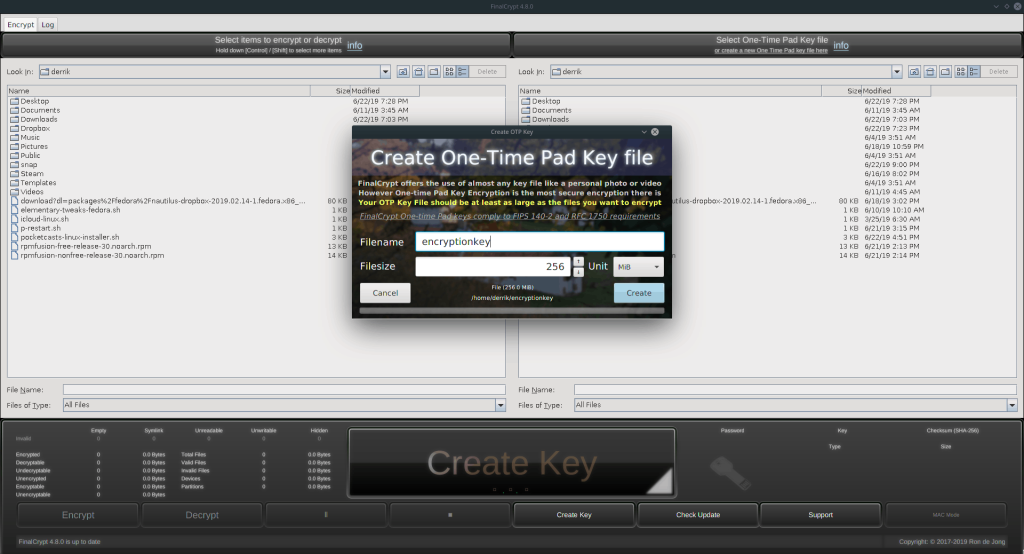
Verschlüsseln Sie Ihre Dateien mit der Schaltfläche „Verschlüsseln“ unten links in der App. Wenn die Verschlüsselung abgeschlossen ist, sehen Sie eine „Bit“-Datei im selben Verzeichnis wie die Quelldatei.

Entschlüsseln von Dateien

Um eine Datei zu entschlüsseln, wählen Sie die verschlüsselte „Bit“-Datei auf der linken Seite des Fensters aus. Wählen Sie dann rechts Ihren Verschlüsselungsschlüssel aus. Wenn beides ausgewählt ist, klicken Sie auf die Schaltfläche „Entschlüsseln“, um alles mit FinalCrypt zu entschlüsseln.

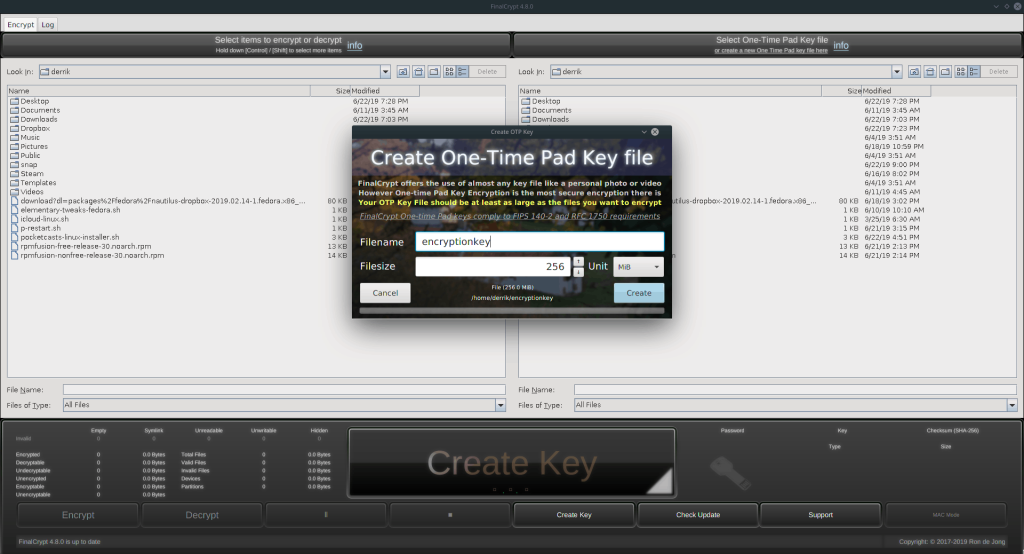





![Laden Sie FlightGear Flight Simulator kostenlos herunter [Viel Spaß] Laden Sie FlightGear Flight Simulator kostenlos herunter [Viel Spaß]](https://tips.webtech360.com/resources8/r252/image-7634-0829093738400.jpg)




